Cómo hacer una tarjeta de felicitación en Adobe Indesign
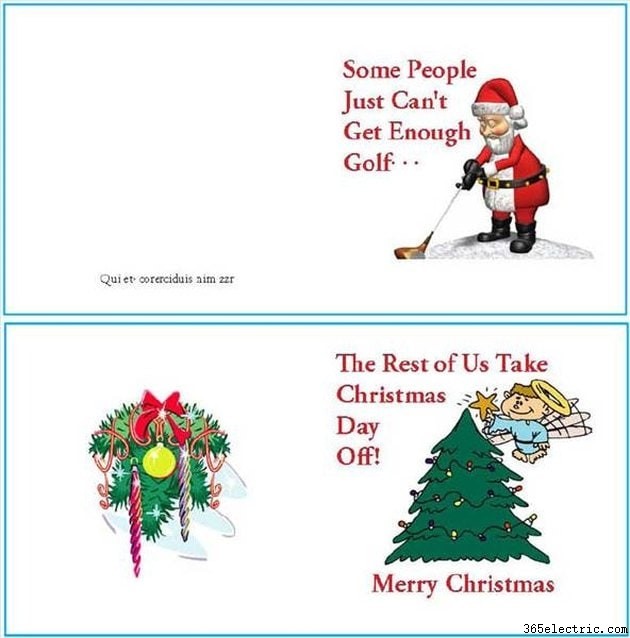
Hacer una tarjeta de felicitación en InDesign de Adobe no es tan fácil como crear una en un programa de tarjetas de felicitación dedicado, pero InDesign le brinda una libertad de diseño que no encontrará a menudo en ningún otro lugar. Siga algunos pasos básicos y comprenderá cómo configurar su proyecto en InDesign y crear su tarjeta.
Paso 1
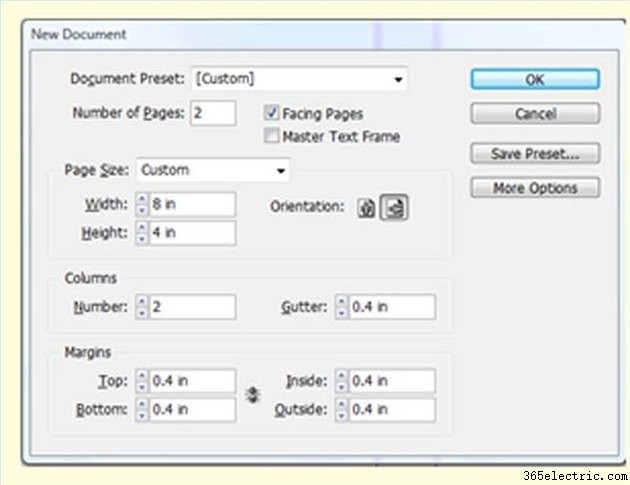
Abra InDesign. Seleccione "Archivo", luego elija "Nuevo documento". Cuando aparezca el cuadro de diálogo "Nuevo documento", complete el tamaño y la orientación del papel para su tarjeta de felicitación. Necesitará dos páginas en su proyecto de tarjeta de felicitación de InDesign:una para el anverso de dos páginas y otra para el reverso de dos páginas. Cuando haya terminado, haga clic en "Aceptar" y se abrirá el documento.
Paso 2
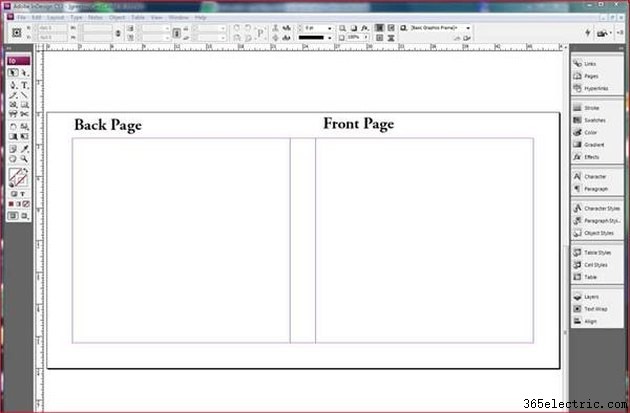
Configura el diseño de tu página. Recuerde:cada una de sus dos páginas tiene dos columnas, y cada columna representa una página en su tarjeta terminada. Etiquete cada página seleccionando la herramienta Tipo y usándola para arrastrar y soltar un cuadro de tipo en el margen sobre cada columna donde no interfiera con su diseño. La etiqueta que escriba en el cuadro de texto debe indicarle "dónde" se encuentra la página (por ejemplo, portada, interior izquierdo, contraportada e interior derecho).
Paso 3
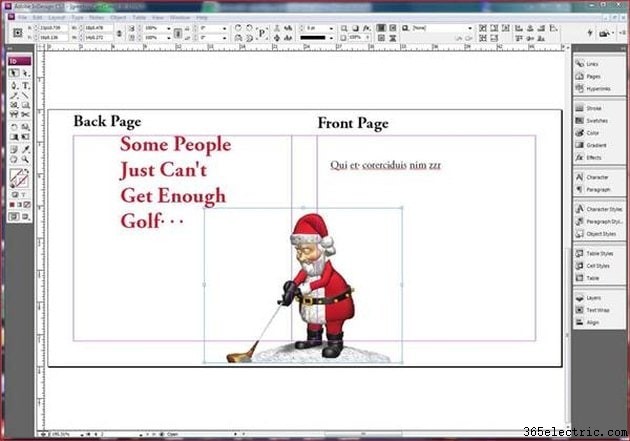
Coloque los elementos gráficos y de texto en las páginas. Coloque su texto como se describe arriba. Coloque sus gráficos haciendo clic en "Archivo", luego en "Colocar"; navegue hasta el directorio donde ha almacenado sus gráficos y haga doble clic en el gráfico. Mueva el cursor al área general en la que planea ubicar el arte y haga clic con el botón izquierdo para colocarlo en la página.
Si no le gusta el aspecto de una página, utilice la Herramienta de selección (flecha negra) para mover los elementos hasta que esté satisfecho con su diseño.
Paso 4
Elimina las etiquetas de tu página haciendo clic con el botón derecho en cada etiqueta y seleccionando "Eliminar" en el menú desplegable.
Paso 5
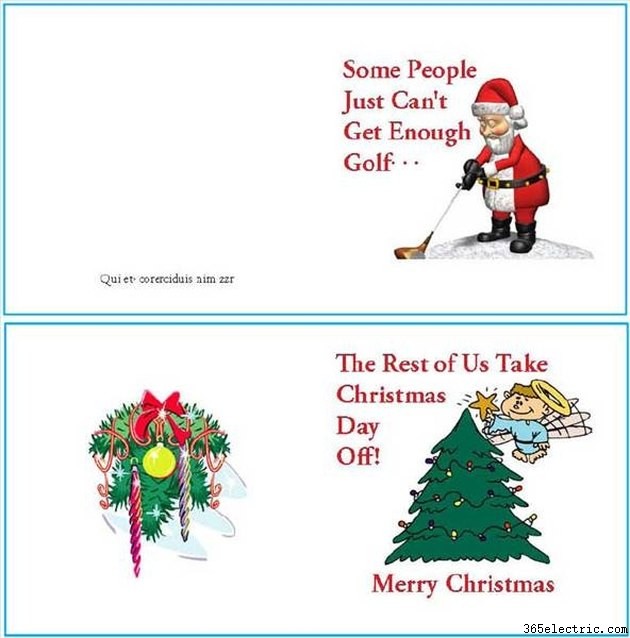
Haz clic en "Archivo", luego selecciona "Guardar" para guardar tu documento. Cuando se abra el cuadro de diálogo "Guardar como", ingrese un nombre para su tarjeta, seleccione una ubicación en su computadora (generalmente "Documentos") donde desea guardar el archivo y haga clic en "Aceptar".
Consejo
Estarás imprimiendo en dos caras del papel. Eso significa que debe tener cuidado con la configuración de sus medias páginas. Por ejemplo, el otro lado de la portada es la página interior izquierda. Para determinar qué media página va en cada lugar, doble una sola hoja de papel por la mitad. Numere o etiquete cada una de las cuatro páginas que resulten (anverso, interior izquierdo, etc.). Abre el papel y configura las posiciones de los elementos de media página para que coincidan con el papel.
Si planea que su tarjeta sea impresa profesionalmente, debe convertir cualquier gráfico que haya incluido a un formato CMYK (cian, magenta, amarillo, negro). Además, asegúrese de consultar con su impresor para determinar el formato de archivo final que le pedirá.
- ·Cómo hacer tarjetas de felicitación en Word
- ·Cómo hacer una página web de pantalla completa
- ·Cómo hacer un guión largo en InDesign
- ·Cómo hacer un cartel en Microsoft Word
- ·Cómo hacer que Yahoo sea mi página de inicio
- ·Cómo hacer de Road Runner mi página de inicio
- ·Cómo hacer tarjetas de presentación en Excel
- ·Cómo hacer tarjetas de felicitación con Microsoft PowerPoint o Word
